
时间:2023-06-09 15:55:39作者:来源:人气:我要评论(0)
部分win10用户遇到了点关机键变成更新并关机,导致系统被强制更新,这种情况要怎么办呢?你先打开设置面板,找到更新和安全进入,之后点击一下左侧的Windows更新,在右侧界面找到高级选项打开,然后在打开界面中将更新选项下方的三个选项的开关全部关闭,这样就可以避免关机键变成自动更新加关机了。
win10关机键变成更新并关机怎么办:
点击任务栏的【开始菜单】图标,然后点击左侧的【设置】。
点击界面的【更新和安全】选项。

点击左侧的【Windows更新】选项。
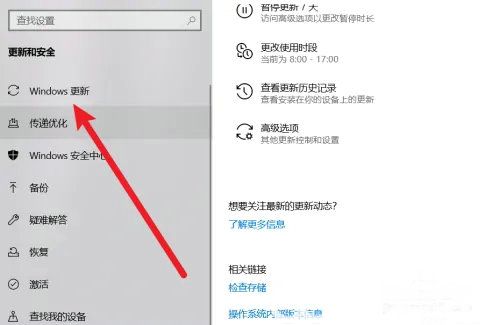
点击右侧界面的【高级选项】。
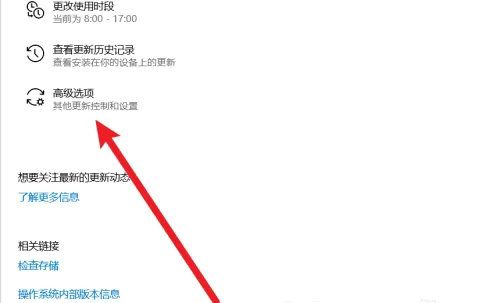
关闭所有更新设置解决关机键变成更新并关机的问题。
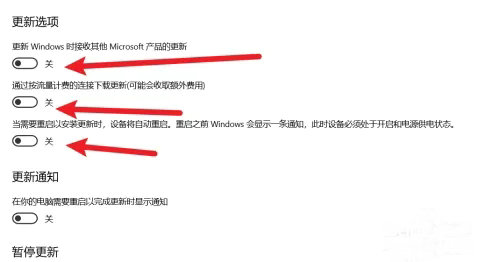
以上就是win10关机键变成更新并关机怎么办 win10关机键变成更新并关机解决方法的内容分享了。
相关阅读 win10wifi列表不显示网络怎么办 win10wifi列表不显示网络解决办法 win10系统dns可能不可用怎么办 win10系统dns可能不可用解决方法 win10系统如何设置休眠后下载软件 win10系统设置休眠后下载软件方法介绍 win10干净启动怎么排查问题 win10干净启动排查问题方法介绍 win10睡眠功能消失了怎么办 win10睡眠功能消失了解决方法 win10任务栏开始图标不见了怎么办 win10任务栏开始图标不见了解决方法 win10电脑鼠标可以移动但是点击不了怎么办 win10电脑鼠标可以移动但是点击不了解决方法 win10自动修复失败开不了机怎么办 win10自动修复失败开不了机解决办法 win10发现不了无线网络怎么办 win10发现不了无线网络解决办法 win10蓝屏哭脸进不了系统怎么办 win10蓝屏哭脸进不了系统解决办法
热门文章
 win10双屏独立显示一个玩游戏,一个看视频方法
win10双屏独立显示一个玩游戏,一个看视频方法
 Win10电视直播软件推荐:Hello, TV使用教程技巧
Win10电视直播软件推荐:Hello, TV使用教程技巧
 win10packages文件夹可以删除吗 win10packages文件夹怎么删除
win10packages文件夹可以删除吗 win10packages文件夹怎么删除
 win10怎么设置系统默认编码为utf-8 win10设置系统默认编码为utf-8方法介绍
win10怎么设置系统默认编码为utf-8 win10设置系统默认编码为utf-8方法介绍
最新文章
人气排行